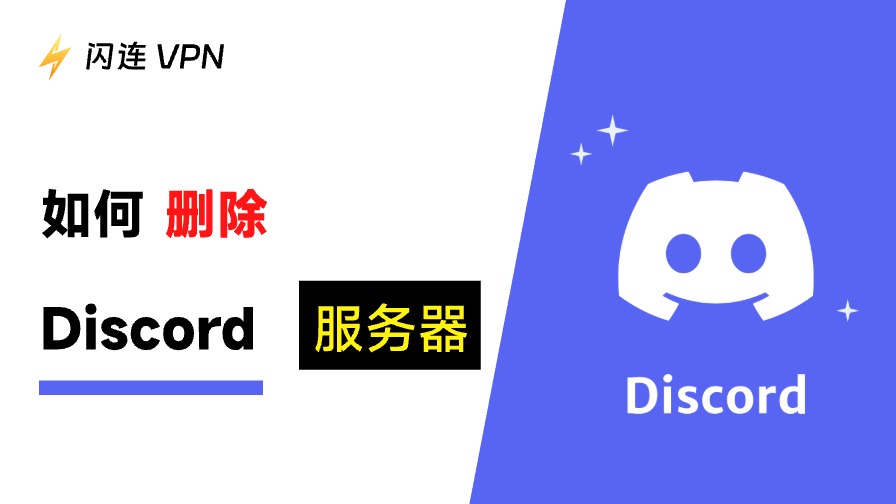若需删除Discord服务器,操作流程相对简单,但请注意此操作不可逆。删除后所有频道、消息、角色及数据将永久消失。以下是在桌面端或移动端删除Discord服务器的分步指南。
如何在桌面端删除Discord服务器
在Discord上删除服务器是永久且不可逆的操作。若不想丢失所有数据,建议先进行备份。例如,您可在执行最终删除操作前,从服务器中保存重要消息或文件。
步骤1:打开Discord并登录
- 启动Discord桌面应用程序,或在浏览器中打开Discord网页应用(https://discord.com/)。
- 使用您的凭据登录Discord。
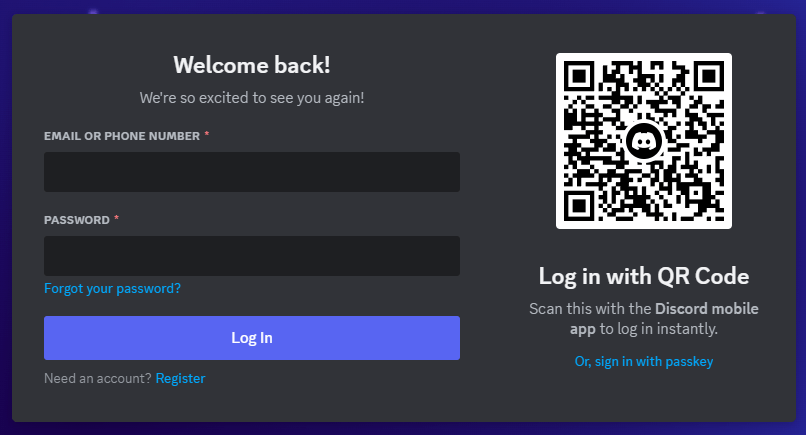
步骤2:选择要删除的Discord服务器
登录后,在左侧边栏找到要删除的服务器。点击该服务器图标选中它。
步骤3:打开服务器设置
进入目标服务器后,点击频道列表顶部服务器名称旁的下拉箭头。将展开包含各项服务器设置的菜单,从中选择“服务器设置”。
步骤四:选择“删除服务器”选项
在服务器设置菜单中向下滚动,点击“删除服务器”选项(通常位于“概览”部分)。Discord将提示您确认是否确实要删除该服务器。
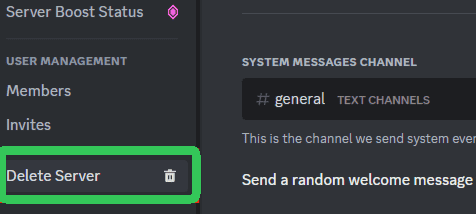
步骤五:确认删除
Discord将要求您验证服务器所有者身份。输入服务器名称及账户密码以确认删除对象。再次点击“删除服务器”按钮。确认后服务器将被永久删除。
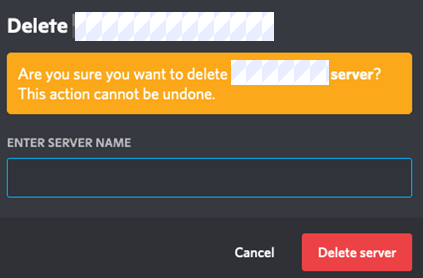
重要提示:
- 若非服务器所有者或未获必要权限,将无法执行删除操作。仅服务器所有者拥有删除Discord服务器的权限。
- 已删除的Discord服务器无法恢复。
延伸阅读:最佳Discord服务器推荐:游戏、科技、娱乐、学习、艺术类等
移动端删除Discord服务器指南
移动端(iPhone/Android)删除服务器步骤与桌面版类似,但步骤略有差异。以下是通过手机删除Discord服务器的操作流程:
步骤1:打开Discord应用
在移动设备上启动Discord应用,若未登录请先完成登录。
步骤2:选择待删除服务器
在左侧边栏找到目标服务器,点击进入该服务器。
步骤 3:打开服务器设置
屏幕顶部显示服务器名称。点击服务器名称即可打开设置菜单。
步骤 4:删除 Discord 服务器
向下滑动设置菜单直至找到“删除服务器”选项。点击后,Discord 将要求您确认删除操作。
步骤5:确认删除
与桌面版操作一致,Discord将要求您输入服务器名称以确保删除目标正确。输入名称后点击“删除服务器”完成操作。服务器将被永久删除且无法撤销。
小贴士:
若需使用Discord专用VPN访问地域限制服务器或加密Discord通信,可尝试闪连VPN。该VPN覆盖70+国家/地区,提供2000+服务器节点,支持Windows、Mac、Android、iOS、Linux、电视、Chrome、Firefox、Edge等平台。速度快、稳定性高且操作简便,立即使用它解锁全球应用与网站。
删除Discord服务器前的关键注意事项
在急于删除Discord服务器前,请务必谨记以下要点。服务器删除操作不可逆,所有关联数据将永久丢失。具体需考虑:
1. 备份服务器数据
若存在需保留的重要信息、文件或消息,请务必提前备份。若计划在新服务器中复用内容,可手动保存重要资料或转移角色、设置及频道。
2. 通知社区成员
若您的Discord服务器拥有活跃社区,建议提前告知成员删除决定。请尽早通知成员以便他们在服务器删除前保存内容或采取必要措施。
3. 考虑其他方案
若因服务器不再活跃或需重新开始而考虑删除,可尝试归档服务器或转移所有权等替代方案。当您不再管理服务器但不愿彻底删除时,可以将Discord服务器所有权转让给其他用户。
结语
现在您已掌握Discord服务器删除方法(无论桌面端或移动端),当您准备告别您的服务器时即可执行相应步骤。请谨记此操作不可逆,请确保这是您与社区共同做出的决定。